编辑:xiaoxiao
2016-01-22 13:58:27
来源于:系统城
1. 扫描二维码随时看资讯
2. 请使用手机浏览器访问:
http://wap.xtcheng.cc/xtjc/8028.html
手机查看
很多用户喜欢设置自己喜欢的桌面壁纸或主题,这些个性化的设置可以彰显我们的品味,当长时间不使用电脑,电脑进入锁屏状态的时候,为了节省电量,会不断的更换画面,也就是所谓的锁屏壁纸,可是最近有很多用户抱怨,在Win8.1系统中无法更换锁屏壁纸,打开壁纸预览界面后,没有显示或正在加载,应该怎么办呢?接下来,小编就为大家介绍一下Win8.1无法更换锁屏壁纸的解决措施。
1、打开“运行”对话框(直接按Win+R也可打开),输入“gpedit.msc”进入组策略编辑窗口;
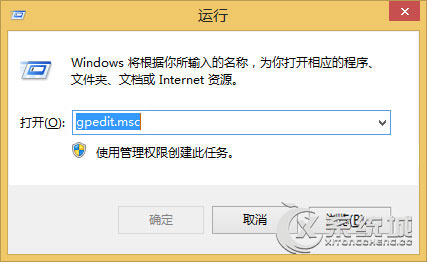
2、在打开的“组策略”编辑窗口中,依次展开“计算机配置”—“管理模式”—“控制面板”—“个性化”—“区域和语言设置”项;
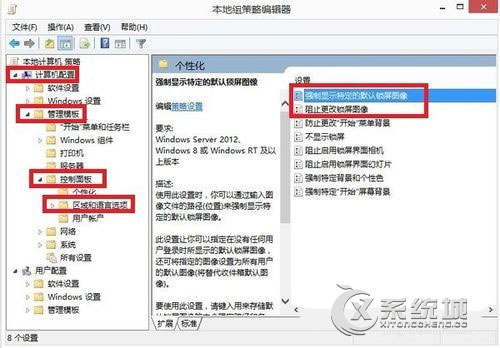
3、双击“强制显示默认的锁屏界面”项,在弹出的窗口中勾选“已禁用”项,点击“确定”完成;
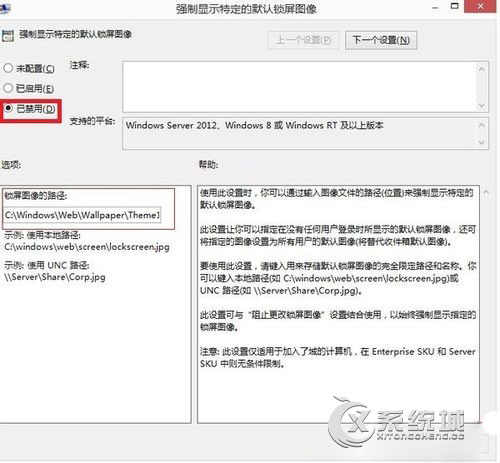
4、利用同样的方法,双击“阻止更改锁屏界面”项,在弹出的配置窗口中勾选“已禁用”项即可;
5、另外,程序的非法操作也可能导致Win8.1锁屏壁纸无法更换,对此可以通过还原系统来解决。右击“Windows”图标(桌面左下角),从弹出的菜单中选择“控制面板”项,点击“恢复”项进入;
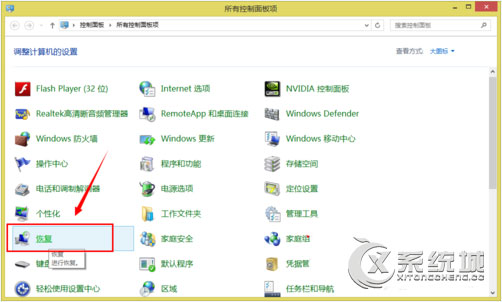
6、在打开的“还原”窗口中,点击“开始系统还原”按钮。并选择一个较早的时间点进行系统还原。
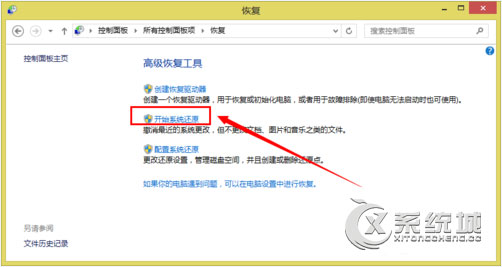
以上介绍的就是Win8.1无法更换锁屏壁纸的解决措施,当Win8.1系统出现无法更换壁纸的情况时,首先要确定Win8.1处于激活状态,然后再进行以上操作。
相关推荐:

微软推出的Windows系统基本是要收费的,用户需要通过激活才能正常使用。Win8系统下,有用户查看了计算机属性,提示你的windows许可证即将过期,你需要从电脑设置中激活windows。

我们可以手动操作让软件可以开机自启动,只要找到启动项文件夹将快捷方式复制进去便可以了。阅读下文了解Win10系统设置某软件为开机启动的方法。

酷狗音乐音乐拥有海量的音乐资源,受到了很多网友的喜欢。当然,一些朋友在使用酷狗音乐的时候,也是会碰到各种各样的问题。当碰到解决不了问题的时候,我们可以联系酷狗音乐

Win10怎么合并磁盘分区?在首次安装系统时我们需要对硬盘进行分区,但是在系统正常使用时也是可以对硬盘进行合并等操作的,下面就教大家Win10怎么合并磁盘分区。